Windows 10에서 프로세스에 대한 환경 변수의 이름 및 값 보기
운영 체제의 환경 변수는 시스템 환경 및 현재 로그인한 사용자에 대한 정보를 포함하는 값입니다. MS-DOS와 같은 Windows 이전의 OS에도 존재했습니다. 애플리케이션 또는 서비스는 환경 변수에 의해 정의된 정보를 사용하여 OS에 대한 다양한 사항을 결정할 수 있습니다. 프로세스 수, 현재 로그인한 사용자 이름, 현재 사용자 프로필의 폴더 경로 또는 임시 파일 감지 예배 규칙서. 이 기사에서는 Windows 10에서 특정 프로세스에 대해 정의된 환경 변수를 보는 방법을 알아봅니다.
불행히도 Windows에서 실행되는 일부 응용 프로그램의 변수를 볼 수 있는 기본 방법(즉, 타사 앱을 사용하지 않고)이 없지만 Sysinternals Process Explorer는 이 작업을 완벽하게 수행합니다.
-
프로세스 탐색기 다운로드 그리고 관리자 권한으로 실행합니다.
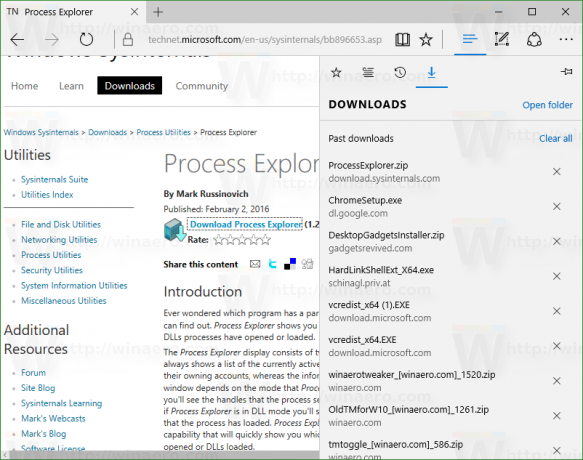
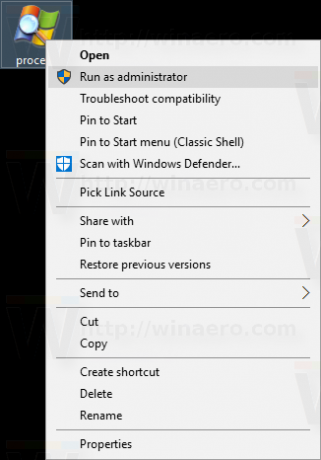
- 관심 있는 프로세스를 마우스 오른쪽 버튼으로 클릭하고 상황에 맞는 메뉴에서 "속성..."을 선택합니다.
- 해당 프로세스의 속성 창이 화면에 나타납니다. 환경 탭으로 전환하고 선택한 프로세스에 대한 전체 변수 집합을 확인합니다. 이것은 매우 유용합니다.
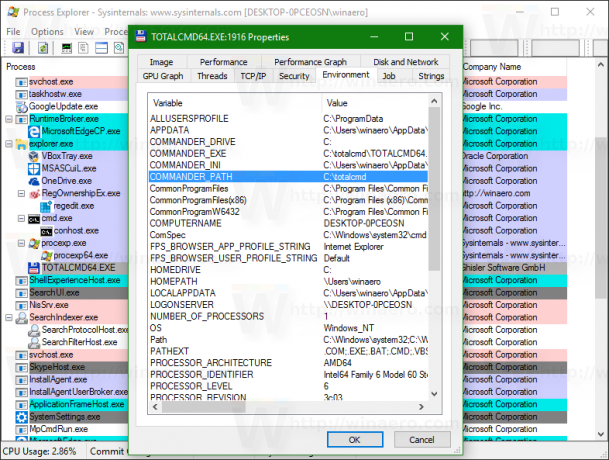 내 스크린샷에서 Total Commander(totalcmd64.exe 프로세스)에서만 사용할 수 있는 여러 COMMANDER_* 변수를 볼 수 있습니다.
내 스크린샷에서 Total Commander(totalcmd64.exe 프로세스)에서만 사용할 수 있는 여러 COMMANDER_* 변수를 볼 수 있습니다.
Total Commander의 명령줄에 "cd %commander_path%"를 입력하면 설치된 디렉터리로 이동합니다.
그게 다야 이제 Windows 10 환경에서 프로세스에 대해 정의된 변수의 이름과 값을 보는 모든 유용한 방법을 알게 되었습니다.
